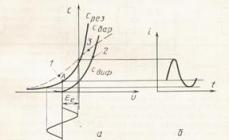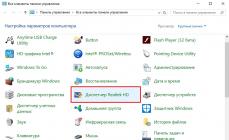Вчера, 29 июля 2015 года, компания Microsoft выпустила свою очередную операционную систему — Windows 10. И уже очень много народа наслаждается её «прелестями» получив бесплатное зарезервированное обновление Виндовс 10 через Центр обновления. Но этим могут похвастаться не все желающие — у кого то обновление не пришло и нет значка, у кого-то выскочили ошибки в Центре обновления. Я решил собрать все известные на текущий момент проблемы и вопросы по обновлению до Виндов 10 и выложить небольшой FAQ. Итак, поехали.
Q:
У меня Windows XP, Vista мне придёт обновление?
A:
Нет, к сожалению пользователи Windows XP или чуть более новой Windows Vista не получат бесплатное обновление.
Q:
У меня «пиратская» версия Windows 7,8 или 8.1 — получу ли я обновление до Виндовс 10?
A:
Да, конечно получите, как и обычные пользователи. Дело тут в другом — если Ваша лицензия не пройдет проверку подлинности, то Ваша копия Windows 10 не будет активирована, а значит Вы получите соответствующее уведомление, на рабочем столе появится водяной знак.
Q:
Что надо сделать перед тем как начать обновление?
A:
Сначала Вы должны через Центр поддержки установить все обновления текущей, уже установленной системы. В том числе для Windows 7 — Service Pack 1, а Windows 8 накатить до 8.1 Update 1. А уже после этого — пробовать накатывать Виндовс 10.
Q:
При обновлении системы не потеряю ли я имеющиеся на диске файлы/музыку/видео/программы/игры?
A:
Нет, в случае именно обновления, а не чистой установки Windows 10 потерять свои личные файлы или программы Вы не должны.
Q:
Как долго будет идти обновление до «Десятки» по времени?
A:
Полный процесс зависит больше от Вашего Интернет-канала, т.е. сколько времени понадобится, чтобы скачать в среднем 3-4 Гигабайта из сети. Хотя, если Вы зарезервировали обновление, то скорее всего образ у Вас уже скачался.
Для самой установки можно будет отвести примено част времени. Этот момент во многом зависит от того — какое оборудование у Вас установлено. Более быстрый компьютер или ноутбук сможет обновится за 20-30 минут, а вот железо постарее потребует больше времени.
Q:
Обновление до Windows 10 я заблаговременно зарезервировал, но значка не появилось! Что делать?
A:
Во-первых, надо понимать, что пользователей операционок от Microsoft в мире ну ОООЧЕНЬ много, поэтому обновление будет идти волнообразно. И, возможно, есть смысл немного подождать.
Если значок перехода на Виндовс 10 не появился — проверьте включен ли у Вас Центр обновления и установлены ли все обязательные обновления для установленной операционки.
Q: При попытке обновления выскакивает ошибка «Error Code 80240020» — что делать?
A: Ошибка 80240020 в Центре обновления выглядит так:

Решение такое. Полностью очистите папку:
C:\Windows\SoftwareDistribution\Download
После этого запустите командную строку и введите команду:
wuauclt.exe /updatenow
Перезагрузите комп и подождите минут 15. После запустите Центр обновления и пробуйте запустить обновление.
Q:
DirectX 12 идет уже установленный в Windows 10? Или надо устанавливать дополнительно?
A:
Да, Директ-Икс 12 уже интегрирован в Десятку.
Q:
Новый веб-браузер Edge тоже уже установлен?
A:
Да. Он занял место «почившего в бозе» Internet Explorer.
Q:
А драйверы в Windows 10 есть?
A:
Да, при обновлении необходимые драйвера скачаются через Центр обновление и проблем возникнуть не должно.
Q:
А как у Windows 10 обстоят дела с поддержкой русского языка?
A:
Отдельного руссификатора не требуется, система поддерживает русский, украинский, белорусский и ещё множество языков.
Q:
После обновления будут ли нормально работать программы и игры?
A:
В принципе — да, всё должно работать без проблем. Сложности могут возникнуть с какими-нибудь старыми играми, для которых необходим эмулятор или что-то тому подобное.
Q:
После обновления возникли проблемы с браузером Google Chrome — он сворачивает при закрытии вкладки и каждый раз после загрузки браузером по-умолчанию становится Edge.
A:
Решение очень простое — обновите Гугл Хром до последней версии — 44.0.2403.125 Stable
Q:
Не понял — теперь Виндовс 10 будет хранить мои файлы и дынные в «облаке»?
A:
И да, и нет. Windows 10 включает службу OneDrive, которая предоставит Вам свободное пространство в «облачном» хранилище. А уж пользоваться им и хранить ли там что-то — это Ваше дело. Сама система ничего туда переносить не будет — файлы останутся на жестком диске.
Q:
А где можно бесплатно скачать образ Windows 10?
A:
Скачать бесплатно Виндовс 10 в формате ISO можно скачать прямо с официального сайта Microsoft:ссылка .
Q:
А как узнать поддерживает ли моя видеокарта DirectX12?!
A:
Действительно, Директ-Икс 12 требует обязательной поддержки используемыми комплектующими, а именно — видеокартами. На текущий момент список видеокарт, поддерживающих DirectX12 такой:
— чипы Nvidia:
: GeForce 600, 700 и 900 серии видеокарт и серия GTX Titan. По некоторым данным сюда можно включить и GeForce 400 за исключением 405-й модели.
— чипы AMD
: Radeon серии HD 7000 и HD 7790, Radeon HD 8000 серия, Radeon R7 (240, 250, 260, 265) и R9 (270, 280, 285, 290X и 295X2) с поддержкой APU
Кстати, процессоры тоже не все обладают поддержкой. Список процессоров такой:
— процессоры Intel
: Core i5 (4430, 4430S, 4570, 4570S, 4570T, 4670, 4670K) и Core i7 (4765S, 4770,4770S, 4770T, 4770K) на ядре Intel Hasswell
— процессоры AMD
: AMD A4/A6/A8/A10-7000 APU(Kaveri), A6/A8/A10 PRO-7000 APU(Kaveri), E1/A4/A10 Micro-6000 APU (Mullins), E1/E2/A4/A6/A8-6000 APU (Beema);
Сейчас Windows 10 является новой операционной системой для пользователей. Но несмотря на свои возможности, она все ещё нуждается в доработке, как и любая другая система, для удобного пользования. При возникновении ошибок и зависании обновлений не стоит решать проблемы самостоятельно. Чтобы не усугубить ситуацию, лучше воспользоваться проверенными методами. Рассмотрим, как же справиться с зависаниями компьютера при обновлениях Windows 10.
Почему Windows 10 зависает при загрузках обновлений
Возникновение этой проблемы может быть обусловлено разными причинами:
- работа с различными программами, которые снижают производительность ПК;
- большое количество приложений, работающих в фоновом режиме;
- обновление конфликтует с антивирусом;
- недостаток свободного места на диске;
- неисправная оперативная память.
Как исправить зависания обновлений на 32%
Некоторые компьютеры имеют очень плохое интернет-соединение или слабую производительность.
Обновление на старых устройствах проходит очень долго, так что пользователям со слабыми ПК остаётся только терпеливо ожидать окончания процесса. Индикатор жёсткого диска будет мигать, как сигнал того, что обновления пока не завершены.
Обычно ПК зависает на 32%, когда вы пытаетесь обновить систему с помощью «Центра обновления Windows».
Если обновление Windows остановилось на 32%, не спешите прерывать процесс - компьютер может подгружать необходимые файлы
Устройство может надолго затормозить, не реагируя ни на что и не проявляя признаков окончания обновлений. Исправить эту ошибку можно легко. Нужно загрузить или установить старые пакеты обновлений, чтобы новая система потом работала стабильно и без проблем. Необходимо провести диагностику «Центра обновления Windows»:
- Нажмите кнопки Win + R.
- Пропишите команду msdt /id WindowsUpdateDiagnostic в окне «Выполнить». Нажмите «ОК».
- Нажмите «Дополнительно».
- Поставьте галочку на пункте «Автоматически применять исправления» и выберите «Запуск от имени администратора».
- Кликните «Далее». Когда действия будут выполнены, можно спокойно обновить ОС до Windows 10.
Когда появляется чёрный экран и указатель мыши с синим кружочком, можно подумать, что обновления остановились и компьютер просто завис. На самом деле он производит загрузку динамических обновлений для Windows 10.
Причиной появления чёрного экрана является загрузка динамических обновлений
Процесс действительно кажется очень медленным при маленькой производительности. Чтобы ускорить загрузку, проверьте, не подключили ли вы USB-устройства. Отключите их. Тогда ПК заработает быстрее.
Причины, по которым компьютер не обновляется после 99% (подходит и для 91%)
Компьютер после загрузки до 99% полностью зависает, и установка может затянуться на долгое время. Это происходит из-за того, что вы загрузили нежелательную программу на ПК. Проблема решится, если пользователь проведёт чистую загрузку, которая запустит систему Windows с помощью минимальных наборов драйверов и различных программ, и таким образом сократит шансы на конфликт с системным ПО. Чистая загрузка поможет избавиться от ненужных приложений, работающих в фоновом режиме, которые лишь замедляют работу операционной системы:
- Нажмите клавиши Win + R.
- Введите команду msconfig. Нажмите «ОК».
- Откройте вкладку «Службы».
- Поставьте галочку «Не отображать службы Майкрософт».
- Кликните на «Отключить все».
Как справиться с зависаниями установки обновления на 71%
Компьютер останавливается на 71% загрузки обновлений из-за большого скопления программ, работающих в фоновом режиме. Обязательно нужно просмотреть, какие программы вам больше не нужны, и выключить их в меню «Автозагрузка»:
- Зайдите в меню «Пуск». Пропишите команду msconfig. Дождитесь, пока откроется «Конфигурация системы».
- Нажмите кнопку «Открыть диспетчер задач».
- Перейдите ко вкладке «Автозагрузка» в «Диспетчере задач». Правой кнопкой мыши нажмите по любой программе и кликните «Отключить». Нажимаете «Применить» и «ОК».
- Выключите «Диспетчер задач» и сделайте перезапуск ПК.
Видео: как отключить автозапуск программ в Windows 10
Компьютер тормозит на 75% при обновлении Windows
Если в компьютере не один жёсткий диск, то отключите все (в том числе внешний жёсткий диск, USB-ключ), кроме целевого жёсткого диска, на котором будет установлена Windows 10. Очень часто при зависании на 75% возникшая проблема изменяет языковой стандарт системы на английский язык. А обновление проходит успешно только в неанглийском варианте ОС. Следует изменить языковой стандарт системы на русский язык. Чтобы это сделать, выполните следующее:
- Зайдите в меню «Пуск». Выберите пункт «Control panel».
- Кликните на раздел «Clock, Language, and Region».
- Выберите «Add a language» в пункте «Language».
- Щёлкните по «Add a language».
- Найдите в списке нужный язык и щёлкните по нему.
- Кликните по «Options».
- Дождитесь окончания проверки доступности языка.
- Нажмите «Download and install language pack».
- Дождитесь окончания загрузочного процесса.
- Зайдите в языковые параметры (кнопка «Options»).
- В открывшемся окошке щёлкните по кнопке «Make this the primary language».
- Перезагрузите компьютер после изменения языкового стандарта системы.
Видео: как поменять языковой стандарт в Windows 10
Универсальный способ исправления ошибок при зависании обновлений
Нужно воспользоваться средством устранения неполадок Windows Update, которое поможет справиться с ошибками обновлений:
- Нажмите Win + X и перейдите к «Панели управления».
- Нажмите на раздел «Устранение неполадок».
- В разделе «Система и безопасность» нажмите «Устранение неполадок с помощью Центра обновления Windows».
Нажмите на исправление проблем с помощью «Центра обновлений»
- Подождите, пока мастер завершит проверку и выяснит, устранена ли ошибка.
Если ни одно из вышеперечисленных решений не поможет вам решить проблему с Windows 10 при обновлении, попробуйте удалить папку Software Distribution:
- Пройдите путь «C» - «Windows» - «SoftwareDistribution» - «Download folder» и удалите из последней папки все файлы.
- Зайдите в меню «Пуск» и выберите пункт «Командная строка» («Администратор»).
- Введите команду exe / update now и нажмите клавишу Enter.
- Зайдите в Windows Update и проверьте, не решена ли ошибка.
Подготовка к установке обновлений зависает
Чаще всего зависание подготовки к установке обновлений происходит из-за конфликта программного обеспечения или ранее существовавшей проблемы, которая просто не выявлялась до тех пор, пока обновления Windows не начали устанавливаться. Сделайте следующее:

Видео: как войти в безопасный режим Windows 10
Загрузка обновлений зависает
Зависания происходят из-за повреждённого дистрибутива ОС, у которого недостаточно места на жёстком диске, или из-за неправильно поставленных параметров в настройках BIOS. Чтобы исправить параметры, выполните следующее:

«Получение обновлений» проводит бесконечный поиск
Иногда случается и такое, что загрузка новой версии ОС начинает тормозить, когда только приходят обновления. Этот процесс может проводить бесконечный поиск, не давая никакого результата.
Причиной этого зависания может быть некорректная работа «Службы обновления Windows», ведь это именно она вызывает торможение загрузки. Чтобы её отключить, выполните следующее:

Практически любая проблема или ошибка, связанная с компьютером, в нынешнее время решаема. Разработчики всё время стараются улучшить работу новой операционной системы для пользователя, но со многими проблемами приходится справляться в одиночку. Самое главное, пользоваться проверенными источниками, чтобы система обновилась без проблем.
П
ротестировать новую операционную систему Windows 10 даже легче, чем приобрести лицензионную Windows 8.1. Не нужно никаких действий по оформлению покупки. Ознакомиться с системой-новинкой может каждый желающий бесплатно. Всё, что нужно сделать, чтобы заполучить образ диска с дистрибутивом Windows 10 – на сайте Microsoft выбрать нужный язык, разрядность и скачать сам файл «.iso»
.

Протестировать Windows 10 можно не только путём установки системы с нуля. Компания Microsoft предусмотрела процесс обновления существующих версий Windows 7 и 8.1 с сохранением настроек и установленных десктопных программ. Обновиться до версии Windows 10 также можно бесплатно. Но вот делать это на основном компьютере Microsoft своим пользователям не рекомендует. Windows 10 на данный момент проходит тестирование, система нестабильна, в процессе её работы то и дело возникают те или иные проблемы, над устранением которых софтверный гигант всё ещё продолжает работать.
Стоит ли обновляться до Windows 10? Ниже рассмотрим сам процесс, как происходит обновление системы, а также поговорим о сложностях, с которыми, возможно, придётся столкнуться в процессе обновления и после него.
- Обновление текущей версии системы до Windows 10
Как происходит процесс обновления текущей версии Windows до версии 10? Рассмотрим на примере системы Windows 8.1.
Обновление осуществляется с помощью специального установщика обновлений — небольшой утилиты, которую можно бесплатно скачать на сайте Microsoft.

После нажатия на кнопку «Начать обновление» загрузится установщик обновления. Это запускаемый файл формата «.exe » .

Компьютер после подготовки к обновлению перезагружается.

После перезагрузки появится отрытое окно центра обновлений системы. Здесь и начинается процесс обновления до Windows 10. Если в системе не установлены все обязательные обновления, их нужно установить, чтобы появилась возможность обновиться до Windows 10. Запуск процесса обновления активируется кнопкой «Начало работы» .

На этом этапе подготовки файлы для обновления будут скачаны с сайта Microsoft.


Компьютер будет проверен на предмет соответствия требованиям системы Windows 10.

Обновления будут применяться в режиме предзагрузки системы, для этого, соответственно, компьютер нужно перезагрузить.

Microsoft предоставляет возможность запланировать процесс обновления до Windows 10 на удобное для пользователя время.

Чтобы воспользоваться этой возможностью, необходимо выставить удобные дату и время.

После выставления даты и времени нужно нажать кнопку запуска обновления в запланированное время.

Можно и без отлагательств приступить к процессу обновления.

В режиме предзагрузки процесс обновления сначала будет проходить на фоне расцветки Windows 8.1.

Затем система перейдёт в новый дизайн предзагрузочного режима, где и будет по большей части осуществляться обновление до Windows 10. В этом режиме сможем наблюдать продвижение процесса в процентах.

Если обновление завершится успешно, можно приступать к ознакомлению с новой системой.

- Недостатки процесса обновления до Windows 10
Выше был рассмотрен образцово-показательный случай обновления до Windows 10. И, как видим, в идеале этот процесс довольно несложен. Но так ли всё безоблачно на деле?
2.1 Длительность процесса обновления
Обновление текущей версии системы до Windows 10 – мучительно долгий процесс , который длится несколько часов. Именно потому Microsoft предусмотрела возможность планирования старта обновления на удобное для пользователя время. В то время как чистая установка с нуля отнимет не более часа, а то и не более получаса в случае использования загрузочной флешки стандарта USB 3.0. Так, процесс обновления системы, в отличие от чистой установки, предусматривает сохранение пользовательских данных. Это и отнимает большую часть времени процесса обновления до Windows 10. Обновление системы лучше заранее спланировать и запустить процесс, например, перед сном или когда есть чем параллельно заняться.
2.2. Зависание процесса обновления
Не каждый начатый процесс обновления до Windows 10 будет завершён успешно. Компьютер может надолго зависнуть, и возврат к полноценно функционирующей текущей версии системы после перезагрузки – это лучший из вариантов развития событий.
2.3 Обновление не для каждой сборки Windows
Процесс обновления до десятой версии, как упоминалось, предназначен только для систем Windows 7 и 8.1. Пользователям Windows XP, Vista, версии 7 без установленного Service Pack 1, Windows RT и 8 процесс обновления недоступен . В некоторых случаях не получится обновить до Windows 10 пиратские модифицированные сборки Windows 7 и 8.1, при создании которых сборщики экспериментировали с системным функционалом.
2.4 Слёт драйверов
После обновления новая Windows 10 может оказаться без видео-, аудиодрайвера, без драйверов прочих составляющих компьютера.

Прежде чем начинать процесс обновления, необходимо позаботиться о наличии инсталляторов драйверов или программы-менеджера для их установки. Windows 10 – настолько непредсказуема, что может даже удивить отсутствием драйвера на сетевую карту. Если сеть – единственный способ подключения к Интернету, драйвер на сетевую карту придётся искать с других компьютерных устройств.
- Резюмируя…
Выигрывает процесс обновления текущей версии системы до Windows 10 у её установки с нуля разве что сохранением установленных десктопных программ и их настроек. Однако в довесок можем получить массу других проблем. Потому прежде чем запускать процесс обновления системы, не лишним будет перенести важные файлы с системного на несистемный диск или в облачные сервисы. Ну и, конечно же, желательно позаботиться о резервной копии текущей версии системы средствами специальных программ AOMEI Backupper Standard, Acronis True Image, Paragon Backup & Recovery или их аналогов.
За внешней привлекательностью Windows 10, её бесплатностью и легкодоступностью на самом деле кроется её недоработка. На данный момент десятая версия находится на стадии своей разработки, и Microsoft об этом открыто заявляет, не рекомендуя использовать новинку в качестве основной операционной системы. Windows 10 пока ещё носит название Technical Preview – предварительная техническая версия. И её сборки предназначены для ознакомления и тестирования.
Потому процесс обновления до Windows 10 на рабочем компьютере – не самый лучший способ протестировать новинку от Microsoft. Знакомство с десятой версией по факту может состояться, но, увы, есть большая вероятность, что это произойдёт в ущерб стабильности и производительности, которую обеспечивала текущая версия Windows 7 или 8.1.
На данный момент самый лучший способ протестировать Windows 10 – это установить её на виртуальную машину с помощью программ-гипервизоров VMware Workstation или VirtualBox .

Если мощность компьютера не позволяет работать с таковыми, новинку можно установить в качестве второй операционной системы на другой раздел диска компьютера.
Эта страница должна ответить на любой вопрос, который у вас мог бы появиться в процессе обновления до Windows 10. Многие из вас писали нам, спрашивали о процессе и надобности обновления и надеюсь, что эта страница поможет ответить на все эти вопросы.
Да, и кстати, так как это довольно длинный список вопросов, мы хотим предложить вам такой вариант. Если вы хотели бы получить эту справку в хорошем отформатированном PDF документе, который вы сможете прочесть оффлайн, то просто поделитесь этой страницей и появится ссылка на скачивание PDF файла.
Часто задаваемые вопросы
Вопрос: Что такое Windows 10?
Windows 10 - это приемник Windows 7 и Windows 8.1
Вопрос: Бесплатное обновление до Windows 10 все еще доступно?
Нет, предложение по бесплатному обновлению до Windows 10 закончилось 29 июля, 2016 года.
Вопрос: Какие требования к оборудованию для операционной системы Windows 10?
- процессор с тактовой частотой 1 ГГц и выше;
- оперативная память - 1 ГБ для 32-разрядной версии или 2 ГБ для 64-разрядной версии системы;
- свободное место на жестком диске - 16 ГБ (32-разрядная версия) или 20 ГБ (64-разрядная версия);
- графическая карта с поддержкой: Microsoft DirectX 9 с драйвером WDDM .
- доступ в интернет и возможность работы с учетной записью Microsoft.
Вопрос: Могу ли я перенести мою установку Windows 10 на другой компьютер после получения бесплатного обновления?
Нет!
Вопрос: Сколько всего версий Windows 10?
Microsoft объявила в мае 2015 года. Все издания имеют общие черты, но продаются и распределяются по-разному в зависимости от типа устройства, для которого они предназначены.
Есть два и только два издания Windows 10 для установки на новые ПК:
- Windows 10 Home (Домашняя) - более дешевый вариант. Она включает в себя набор функций Windows 10, за исключением тех, что предназначены для версии Pro. Производители компьютерной техники устанавливают Windows 10 Home на устройства, которые нацелены на экономных потребителей и на рынки малого бизнеса.
- Windows 10 Pro (Профессиональная) предназначена для устройств более высокого качества и более высокой спецификации бизнес класса. Она стоит дороже, но и включает в себя группу функций для энтузиастов, профессионалов и любого, кто связан с бизнесом в сети и по достоинству оценит: визуализацию Hyper-V , шифрование BitLocker , возможность настроить компьютер в качестве сервера «Удаленного рабочего стола», а также возможность присоединится к домену Windows или зарегистрироваться в Azure Active Directory .
Вопрос: Как мне активировать мою копию Windows 10?
При обновлении поверх существующей, активированной копии Windows 7 или Windows 8.1, программа установки проверяет текущее состояние активации.
Если она определит, что установка активирована правильно, программа сообщает информацию Магазину Microsoft и генерирует лицензионный сертификат, который связан с этим оборудованием (учетная запись Microsoft не требуется для этого шага).
Автоматический процесс активации также идентичен в том случае, если вы использовать файл ISO для запуска обновления или сделали это из загруженных файлов обновления.
После того, как первая активация завершена, вы можете выполнить чистую установку операционной системы на том же оборудовании с помощью ISO-файла, который имеет встроенный в него ключ продукта.
До тех пор, пока идентификационный номер (ID) оборудования соответствует предыдущей конфигурации компьютера, установка активируется автоматически (Microsoft не предоставляет подробную информацию о том, какая информация записывается в идентификатор аппаратных средств, за исключением того, чтобы подтвердить, что он не содержит персональной информации и не используется для слежки).
Водяной знак на рабочем столе отражает номер сборки предварительных версий. Активированные сборки, которые не участвуют в программе Insider Preview, не имеют водяных знаков. Если выполнить чистую установку, используя одну и ту же версию Windows 10, что ранее была активирована на компьютере или другом устройстве, шаг с вводом ключа можно пропустить. Windows 10 автоматически активируется после того, как завершится установка.
Для остальных вариантов вы можете ввести ключ продукта в соответствии с версией Windows 7, Windows 8 или 8.1, или для Windows 10, который автоматически активируется после завершения установки.
Вопрос: Я слышал, что по пришествию года после установки бесплатного обновления до Windows 10, Microsoft начнет взимать плату за подписки. Это правда?
Нет, неправда. Обновление до Windows 10 было доступно в течении года. Никаких подводных камней и сюрпризов для тех, кто обновился во время этого периода нет и не будет. Для тех, кто успел обновиться до 29 июля, подписка останется бесплатной до конца эксплуатационного периода вашего оборудования.
Вопрос: А полученная мною копия Windows 10 останется для меня бесплатной навсегда?
Нет, после того, как ваше оборудование придет в негодность, вам необходимо будет приобрести новую лицензию для своего нового компьютера. Но это не значит, что вам нельзя менять ни единой детали в компьютере. .
Все устройства Windows 10 будут продолжать получать обновления «для поддержания продолжительности жизни устройства». Что это значит? В какой-то момент в будущем, ваше оборудование больше не сможет отвечать техническим характеристикам нового выпуска Windows и тогда обновления прекратятся. Но до тех пор, пока ваше устройство может получать обновления, оно будет получать их.
Вопрос: А что будет, если я запущу Windows 10 Enterprise?
Все продукты, что обрабатывается в рамках отдельного лицензионного соглашения компаний и Microsoft не относятся к пользователям Windows Home (Pro).
Вопрос: Где находится версия Windows 10 Enterprise?
Версия Windows Enterprise доступна для обновления через программу корпоративного лицензирования «Сервисный центр». Версия Enterprise Edition также доступна в оценочном издании ограниченном во времени и любому с текущей подписки MSDN . В Подписчики MSDN на странице загрузки также могут найти проверенные и отладочные версии, предназначенные для разработчиков.
Вопрос: Сколько устройств перешли на Windows 10?
На момент написания (сентябрь 2016) - около 350 миллионов устройств.
Вопрос: Windows 10 тщательно протестирована?
Более 100 миллионов пользователей проверяли операционную систему и указывали на ошибки Microsoft посредством обратной связи. Тестирование ОС Windows 10 - самое масштабное тестирование в мире. Кроме того, Windows 10 постоянно обновляется и с каждым днем становится стабильней.
Вопрос: Как получить Windows 10?
Windows 10 будет по-прежнему доступна для покупки, либо на устройстве, либо как полная версия программного обеспечения. Вы можете купить Windows 10 в магазине Microsoft .
Вопрос: Могу ли я еще согласится на предложение бесплатного обновления, если я уже создал , но еще не модернизировал систему?
Все обновления должны быть завершены и достигнуть экрана «Приветствия» до 23:59 29 июля по часовому поясу Гаваи (UTC-10).
Вопрос: Мне сказали что Windows 10 за мной шпионит. Это правда?
Как и все современные операционные системы, Windows 10 использует Интернет для предоставления услуг и собирает статистику о сбоях и ошибках для дальнейшей диагностики проблем.
Также Windows использует анонимной идентификатор для отслеживания приложений: какие приложения вы устанавливаете и как часто ими пользуетесь. В совокупности, эта информация называется телеметрией.
При этом компания не собирает вашу личную информацию за исключением той, что прописана в вашем заявлении о конфиденциальности. Также Microsoft не сканирует файлы на жестких дисках, а только индексирует содержимое, для возможности поиска их локально, на компьютере. Еще Windows 10 не оснащена кейлоггером .
В рамках модели «Windows как услуга», Microsoft разработала в Windows 10 обмен информацией для улучшения качества продукции.
Кроме того, Windows 10 интегрирует онлайн-сервисы, такие как Cortana и OneDrive, чтобы:
- сохранять и синхронизировать персональные настройки;
- создавать персонализированные словари с использованием речи и ввода с клавиатуры.
Все эти параметры можно настроить с помощью настройки конфиденциальности в Windows 10.
Вопрос: Представляет ли телеметрия Windows 10 угрозу для вашей личной жизни?
Нет, Microsoft не шпионит за вами. Если вы беспокоитесь о включенной телеметрии, вы можете ее .
Вопрос: Это правда, что обновления устанавливаются автоматически?
Да, в Windows 10 Home нет возможности выбирать, какие именно обновления устанавливать. Вы можете запланировать время, когда будут установлены обновления с последующей перезагрузкой Windows (отложить обновление можно на 6 дней).
Обратите внимание! Обновления безопасности и новые возможности включены в состав накопительных обновлений.
Если вы будете восстанавливать Windows 10 с носителя, на котором записан старый ISO-файл, вам необходимо установить только самое последнее накопительное обновление. В результате этого вы получите Windows 10 в полностью актуальном состоянии.
Те, кто используют «Центр обновления» Windows для бизнеса и администраторы систем, работающих под управлением Windows 10 Pro, Enterprise и Education, могут отложить обновление на срок до восьми месяцев.
Клиенты с лицензионным договором на использование версии Enterprise, что включает в себя программное обеспечение, может установить на свои компьютеры , который получает только обновления безопасности, без внедрения новых функций.
Вопрос: Доступны ли ISO-файлы самой последней версии Windows 10?
Да. Воспользуйтесь бесплатным инструментом Media Creation Tool для загрузки установочных файлов в виде ISO-файла. Также, вы можете сразу записать установочные файлы Windows 10 сразу на USB флеш-накопитель.
Чтобы открыть содержимое ISO-файла:
- В Windows 8, 8.1 и 10 - нажмите ПКМ по файлу и выберите «Открыть с помощью» - «Проводник».
- В Windows 7 - требуется программное обеспечение сторонних производителей для монтирования ISO-файлов.
ISO-файл содержит установочные файлы для версий Windows 10 Home и Pro.
Вы можете выбрать 32-битный или 64-битный инсталлятор или загрузить файл большего размера, который содержит оба.
Вопрос: Будет ли Media Creation Tool доступен для клиентов, которые хотят загрузить Windows 10 на установочный диск?
Да, Media Creation Tool доступен для клиентов, которые желают установить Windows 10. Скачать его можно по ссылке .
Если вы устанавливаете Windows 10 в первый раз, тогда вам необходимо ввести действительный ключ продукта Windows 10 или купить полную версию Windows 10 во время установки.
Вопрос: Что делать, если я ранее установил Windows 10 на свой компьютер?
Если ранее вы устанавливали Windows 10 на вашем устройстве, у вас должна быть цифровая лицензия. При установке Windows 10 автоматически активируется без ввода ключа продукта.
Вопрос: Windows 10 полностью обновился. Могу ли я удалить файлы установки?
Рекомендую вам пока не удалять установочные файлы. Если же дискового пространства не хватает, тогда вы можете удалить их.
Папка Windows.old содержит файлы, которые нужны для отката к предыдущей версии. Она удаляет себя автоматически через 30 дней. Но вы можете сделать это вручную. .
Установочные файлы Windows 10 находятся в скрытой папке $WINDOWS.~BT расположенной на диске C. Эти файлы будут полезны в том случае, если вам нужно сделать сброс или если тестируете сборки по программе Insider и вам необходимо откатиться до предыдущей версии.
Файлы могут быть удалены через программу «Очистка диска», но мы рекомендуем вам оставить эти файлы. Они могут вам помочь.
Вопрос: Как переустановить Windows 10 на компьютере?
После обновления до Windows 10, вы можете переустановить или выполнить чистую установку системы на то же устройство. Вам не нужен ключ продукта для активации Windows 10 на том же самом компьютере.
Вопрос: Сколько времени займет обновление моего ПК до Windows 10?
Это зависит от качества и возраста комплектующего вашего ПК, на который устанавливается Windows 10. Для большинства устройств установка занимает около часа.
Вопрос: Как освободить место для обновления?
Если у вас нет места на жестком диске, попробуйте удалить файлы или приложения, которыми вы не пользуетесь. Также можете выполнить очистку диска, чтобы освободить место.
Устройствам с жесткими дисками размером 32 ГБ или более старым, с полностью заполненным дисковым пространством, потребуется дополнительное дисковое пространство для завершения обновления.
Вопрос: Что делать, если у меня есть внешний жесткий диск?
Во время обновления, установщик может попросить, чтобы освободили место на устройстве или подключили внешний жесткий диск с достаточным количеством свободного места, чтобы продолжить обновление.
Если вы подключили внешний жесткий диск, убедитесь, чтобы после обновления он всегда был под рукой. Возможно файлы, записанные на нем понадобятся для восстановления параметров ОС.
Вопрос: Мне нужно удалить некоторые из моих приложений во время обновления, что делать?
Некоторые приложения нужно удалить, поскольку они могут вызвать проблемы с обновлением. Вы можете переустановить нужные вам приложения после завершения обновления Windows 10. Некоторые приложения, которые имеют проблемы совместимости с Windows 10 нужно будет удалить полностью.
Вопрос: Могу ли я изменить язык операционной системы после обновления?
Да, конечно. Чтобы изменить, нужно выбрать нужный вам язык и добавить его в систему. Затем переключится на новый.
Чтобы добавить новый язык перейдите в «Параметры» - «Время и язык» - «Регион и язык» - «Добавление языка».
Чтобы переключится, нажмите на добавленный язык и укажите «Использовать как основной язык».
Вопрос: Windows Media Center доступен в Windows 10?
После завершения обновления вы не сможете установить Windows Media Center.
Нет, Windows Media Center не является частью Windows 10 и будет удален во время обновления.
Вопрос: Могу ли я вернуться (откатится) к своей предыдущей операционной системе?
Это возможно. Есть несколько способов вернуться к предыдущей версии Windows:
Сделать откат можно, зайдя в «Параметры» - «Обновление и безопасность» - «Восстановление». Возможность отката будет зависеть от того, на какой версии Windows 10 работает ваш компьютер.
Например, если ваш компьютер работает под управлением Windows 10 версии 1511, то у вас есть месяц для возврата к предыдущей версии операционной системы. Если ваш компьютер работает под управлением Windows 10 версии 1607 - у вас есть 10 дней. Чтобы узнать, какая у вас версия Windows 10, нажмите кнопку Пуск - «Параметры» - «Система» - «О системе». Если вы делали чистую установку Windows 10 или удалили папку Windows.old - откат невозможен.
Вы можете выполнить сброс устройства до заводского состояния, если производитель ПК предоставляет такую возможность. Кроме того, если такая функция отсутствует, вы можете использовать установочный носитель и ключ продукта, чтобы установить более раннюю версию Windows.
Вопрос: Что делать, если мой компьютер выйдет из строя? Что происходит тогда с моим обновлением?
Если аппаратные части вашего ПК вышли из строя в течении одного года бесплатного обновления, следующий купленный вами ПК с Windows 7, 8 можно снова обновить до Windows 10 бесплатно.
Если ваше оборудование вышло из строя по пришествию года, после бесплатного обновления, вам придется приобрести лицензию Windows 10 заново. Обновление до Windows 10 с предыдущих Windows будет платным.
Вопрос: У меня установлена на OEM Windows 7 Ultimate 64-бит. Я получу возможность обновится до Windows 10?
Теоретически да, но Microsoft не сказала, что планирует сделать с OEM версий, которые предназначены для небольших производителей ПК, но также были куплены пользователями.
Скорей всего, вы получите возможность обновления, но только до издания Windows 10 Home или Pro независимо от того, стоит у вас «Ultimate» или любая другая.
Вопрос: Могу ли я просто пойти в магазин и купить лицензию Windows 10?
Конечно можете. Windows 10 можно приобрести .
Вопрос: Я работаю с программным обеспечением и оборудованием, которое разрабатывалось под Windows 7/8.1. Стоит ли мне переходить на Windows 10?
Если вы работаете с какой-либо нестандартной аппаратурой или программным обеспечением, вам, возможно, придется воздержаться от установки Windows 10.
Чтобы узнать, стоит ли вам обновляться:
- зайдите на веб-сайт вашего поставщика и проверьте совместимость оборудования или программного обеспечения с Windows 10.
- проверьте наличие актуальных драйверов для вашего оборудования или ПО, чтобы не происходили сбои в Windows 10.
Вопрос: Какого объема оперативной памяти достаточно для перехода на Windows 10?
В Microsoft говорят, что 32-разрядная версия Windows 10 будет работать с 1 ГБ; 64-битная версия - с 2 ГБ.
Если вы работаете в 64-разрядной версии Windows 7 и объем оперативной памяти 3 ГБ, 64-разрядная версия Windows 10 должна работать немного лучше. Для поддержки более 4 ГБ вам потребуется 64-битная версия.
Вопрос: Совпадает ли обновление до Windows 10 с моим текущим изданием операционной системы?
Если у вас Домашняя (Home) версия вы получите Windows 10 Home. Если у вас Pro версия - Windows 10 Pro.
Microsoft всегда анализирует издания предыдущих Windows и обновляет до похожих на Windows 10, где это возможно. Пользователи, которые пользуются Windows Vista Ultimate и Windows 7 Ultimate получат обновление до Windows 10 Pro. Windows 10 Ultimate не существует.
Вопрос: Смогу ли я перейти с 32-разрядной ОС Windows 8.1 в 64-битную Windows 10?
Конечно нет. Если вы будете обновлять 32-битную версию предыдущей Windows, то она обновится только до 32-битной Windows 10. Старая 64-битная версия Windows - до 64-битной Windows 10.
Чтобы установить вместо 32-битной 64-битную версию (или наоборот) выполните чистую установку Windows 10 с форматированием системного раздела.
Вопрос: Могу я вернуться к старой версии Windows? Если я установлю Windows 10 и она мне не понравится, могу ли я вернуться до своей Windows 7 или 8?
Да - Microsoft позволяет сделать откат к предыдущей версии операционной системы.
Также, желательно сделать носитель восстановления данных (Recovery Media) старой операционной системы, чтобы возврат до предыдущей версии зависел не только от функции «отката».
Вопрос: У меня установлены чрезвычайно-важные для моего бизнеса приложения на моем ПК. Я нервничаю по поводу обновления, вдруг что-то пойдет не так?
Не устанавливайте Windows 10 когда вам не комфортно. Если работа ваших приложений влияет на ваш бизнес подождите, пока разработчики их полностью не отшлифуют и не протестируют на Windows 10. Устанавливайте новую операционную систему только тогда, когда будете готовы. Вас никто не заставляет этого делать прямо сейчас!
Вопрос: Что будет с программой Windows Insider?
Она продолжается. Microsoft дорожит программой Windows Insider и будет предоставлять инсайдерам информацию о последних сборках и обновлениях Windows 10.
Вопрос: Будет ли эта копия Windows 10 RTM , до которой я обновился по программе Windows Insider подлинной копией Windows 10?
Нет, не будет.
Вопрос: Если я хочу продолжить работать как Windows Insider, могу я установить текущую сборку Windows 10 Preview и продолжить пользоваться своей учетной записью Microsoft, чтобы получить вместе с этим возможность обновления до Windows 10 RTM по состоянию на 29 июля?
Да, можете.
Вопрос: Могу ли я продолжать получать новые версии Windows 10 после 29 июля, если я решил остаться в программе Insider?
Да, можете.
Вопрос: Закончатся ли когда нибудь сборки?
Да, закончатся.
Вопрос: Если я хочу обновить ПК с Windows 7 или Windows 8.1 29 июля, который не участвовал в программе Insider, я должен зарегистрироваться до 29 июля, или я могу зарегистрироваться после этой даты?
Программа Windows Insider продолжает работать после релиза 29 июля. Если вы желаете принять участие в ней, вы можете зарегистрироваться и после 29 июля.
Вопрос: Я зарегистрировался в программе Windows Insider до 29 июля 2015 года и устанавливал каждую сборку до релиза (RTM), значит я могу обновиться до Windows 10 RTM. Но могу ли я после обновления выполнить чистую установку Windows?
Да, пользователи программы Windows Insider могут выполнить чистую установку любой тестированной сборки Windows 10 даже после того, как выпущена релизная Windows 10. RTM версия которую получат инсайдеры будет такой же, как и у всех остальных.
Вопрос: Если я отказался от программы Windows Insider до 29 июля 2016, могу ли я использовать бесплатное обновление для Windows, если на моем ПК была установлена подлинная копия Windows 7 (с Service Pack 1) или Windows 8 (с ОС Windows 8.1 Update) прежде чем я использовал ее для программы Insider?
Да, можете.
Вопрос: Если я отказаться от программы Windows Insider после 30 июля 2016 года, мне нужно покупать новую лицензию для Windows 10, если на моем ПК была установлена подлинная копия Windows 7 (с Service Pack 1) или Windows 8 (с ОС Windows 8.1 Update) прежде чем я использовал ее для программы Insider?
Да, нужно покупать.
Вопрос: У меня есть ноутбук с лицензионной Windows 7 Ultimate, которая установленной на нем. Я хочу обновить этот ноутбук до Windows 10. Но также после обновления, я хотел бы использовать лицензию и установить Windows 7 Ultimate ОС вместе с Windows XP в качестве виртуальных операционных систем (с помощь VirtualBox) для демонстрационных целей. Я могу это сделать?
Нет. Так как вы используете лицензию Windows 7 Ultimate в качестве основы для обновления до Windows 10, то лицензия Windows 7 будет привязана к этому ноутбуку и не может перемещаться.
Вопрос: У меня Windows 8.1 со встроенным ключом (Windows 8.1 Embedded). Если я перейду на Windows 10, ключ изменится и больше не будет работать на ОС Windows 8.1?
Нет, ключ будет работать если вы решите откатиться назад, к Windows 8.1. Помните, что ключ предназначен только для этого устройства и не может перемещаться на другое.
Вопрос: Если у меня есть Windows 8.1 и я обновился сейчас до Windows 10, могу ли я, скажем, через 16 месяцев поставить назад Windows 8.1? А по пришествию пары месяцев вернуться назад на Windows 10?
Да, да и еще раз да! Хотя тяжело представить, какие условия заставят вас возвращаться и вновь устанавливать разные операционные системы на одном и том же устройстве.
К первому «да»: откатится назад к Windows 8.1 можно только в первые 30 дней. В дальнейшем придется только устанавливать Windows 8.1 наново.
Ко второму «да»: если вы обновили устройство до Windows 10, в течении первых 12 месяцев она будет бесплатной в течение срока службы этого устройства, так что вы сможете установить Windows 10 в любое время на этом устройстве.
Вопрос: Это правда, что бесплатное обновление до Windows 10 сохраняет свойства лицензии, которая была на обновленной Windows 7 или 8.1 системе? Имеется ввиду, что когда я свою систему OEM обновил с помощью бесплатного обновления до Windows 10, она до сих пор лицензирована как система OEM?
Да, лицензирована как система OEM.
Вопрос: У меня есть подлинная копия Windows 7 Professional на моем ноутбуке. Я никогда не устанавливал сборки Windows 10. Могу ли я выполнить чистую установку Windows 10 вместо обновления? Или это зависит от того, какая у меня лицензия: ОЕМ или розничный экземпляр? Существуют ли какие-либо проблемы, если я сперва выполню чистую установку?
Да, чистая установка сразу возможна. Microsoft заявила, что чистая установка будет возможна на розничной или подлинной OEM-копии системы.
Вопрос: Если я собрал свой собственный компьютер и купил лицензию OEM, моя OEM-лицензия распространится на обновление Windows 10, которое я сделаю после 29 июля 2015 года?
Да.
Вопрос: Могу я использовать OEM лицензию для обновления до Windows 10 другого компьютера? Нет
Вопрос: В моем SMB , в наличии имеются лицензии OEM Windows 7 Pro, которые я получил вместе с компьютерами. Эти компьютеры присоединены к домену. Могут ли мои машины получить бесплатное обновление? И если да, то как?
Да. Лицензии OEM имеют право на бесплатное обновление до Windows 10. Вам нужно загрузить ISO-файл для установки и обновления операционных систем, так как присоединенные к домену машины не будут видеть приложение «Get Windows 10».
Вопрос: Если я обновляю машины с лицензией OEM до Windows 10 (Windows 7 с Service Pack 1 или Windows 8 с ОС Windows 8.1 Update), могу ли я через несколько месяцев обновить аппаратную часть своих ПК после установки Windows? Применяются ли правила обновления Windows 7 / Windows 8.1 OEM?
Да. Тот же самый алгоритм будет использоваться для определения того, какие аппаратные средства изменилось. После смены компонентов он укажет, необходимо ли повторно покупать лицензию для операционной системы. Некоторые аппаратные изменения не будут вызывать проблем с активацией.
Вопрос: Если бы я обновился с подлинной установленной версии Windows 7 (с Service Pack 1) или Windows 8 (с ОС Windows 8.1 Update) до финальной версии Windows 10 в любое время, в течение первого года, мне можно переустановить Windows 10?
Да.
Вопрос: Могу ли я сделать чистую установку Windows 10, если у меня установлена подлинная версия Windows 7 (с Service Pack 1) или Windows 8 (с ОС Windows 8.1 Update)?
Да.Вопрос: Если бы я обновился с не лицензионной Windows 7 (с Service Pack 1) или Windows 8 (с ОС Windows 8.1 Update) до финальной версии Windows 10 в любое время в течение первого года, я бы получил подлинную копию Windows 10?
Нет.
Вопрос: Мне нужно использовать учетную запись Microsoft, чтобы обновить Windows 7 (с Service Pack 1) или Windows 8 (с ОС Windows 8.1 Update) до Windows 10?
Нет.
Вопрос: Я понимаю как мои компьютеры с ОС Windows 7 (Service Pack 1) Pro обновятся до Windows 10 (я зарезервировал обновление). Нужен ли мне аккаунт Microsoft для покупки ключей Windows 10 в магазине Microsoft (на будущее), или я могу не заводить учетную запись MS?
Мы не знаем. Microsoft не подтвердил, как они будут отслеживать активацию в дальнейшем. Когда они это сделают, мы дадим вам знать.
Установка Windows 10 - фактически однокнопочная. Достаточно просто согласиться на установку и ждать, смотреть, как бегут проценты, снова ждать. Процесс занимает от 10 минут до нескольких часов. На последнем этапе установщик спросит о некоторых настройках, которые, в основном, касаются браузера, - можно ничего не менять.
Сколько стоит
Нисколько. Обновить свою текущую версию Windows на «Десятку» можно бесплатно в течение первого года после выпуска, то есть до 29 июля 2016 года. Есть время подумать, тем более, что разумно подождать, когда в Windows 10 исправят самые заметные ошибки, а на это уйдёт несколько недель.
Коробочные версии Windows 10 и 10 Pro будут стоить 6900 и 11900 рублей, соответственно, но пока что сама Microsoft диски и ключи не продаёт и только предлагает купить компьютер на Windows 8.1.
Windows как сервис
Самое распространённое заблуждение о Windows 10 заключается в том, что система будет работать по платной подписке. Почти все восприняли слова представителей Microsoft о превращении Windows в сервис однозначно: Microsoft будет брать деньги ежемесячно/ежегодно, а если пропустить платёж, то система превратится в тыкву в Linux перестанет запускаться, а бесплатный период якобы закончится через год.
В действительности всё не так. После обновления на Windows 10 вы получите полноценную лицензию, которая будет действовать бессрочно. А под «сервисом» понимается, что Microsoft будет поддерживать и обновлять систему на вашем компьютере весь срок его службы. Кстати, отказаться от обновлений не получится: на обычную Windows 10 они будут приходить автоматически, а на Windows 10 Pro их установку можно будет отложить лишь на небольшое время.
Обновление пиратских Windows 7/8
Хотелось ответить: «Ага! Разбежались» - но, по сообщениям пользователей, многим из них удаётся обновить взломанные копии Windows 7 и 8 до десятой версии. При этом система после установки оказывается активированной, и ей присваивается ключ, то есть впоследствие её можно будет установить и на «чистый» компьютер. Другие же, однако, пишут о неудачных попытках установить обновления. Вероятно, успех зависит от метода пиратской активации.